Virtualiosios mašinos nustatymas „Oracle VM“„VirtualBox“ yra nesunku, bet dalintis failais su juo? Ne tiek daug. Šiandien apžvelgsime tai, kiek erzina ir sudėtinga keistis failais tarp svečių ir pagrindinių kompiuterių (ypač „Linux“). Mes nagrinėsime, kaip dalytis failais „VirtualBox“ iš pagrindinio kompiuterio į svečių kompiuterį per USB, tinklą ir tiesiai iš pagrindinio kompiuterio į svečio kompiuterį, tačiau pirmiausia turėsime įdiegti svečių priedus.
Svečių papildymai
Įsitikinkite, kad jau turite virtualią mašinąįdiegta ir įdiegta naudojant „Linux“. Nežinote, kaip tai padaryti? Peržiūrėkite mūsų vadovą apie viską, kaip „VirtualBox“ naudoti „Linux“. Kai aparatas bus parengtas ir paleistas, suraskite meniu „Įrenginys“ ir spustelėkite jį. Įvesties meniu raskite „įterpti svečių papildymus“. Tai lieps „VirtualBox“ išeiti, atsisiųsti ir įterpti naujausią „svečių papildymų“ versiją, o tai leidžia pagrindiniams kompiuteriams lengviau bendrauti su svečių kompiuteriais.
Vykdykite automatinio paleidimo dialogo langą ir įdiekitesvečio papildymai jūsų virtualioje mašinoje. Tai labai svarbu, nes be svečių papildymo labai sunku pasidaryti ryšį tarp pagrindinio kompiuterio ir svečio kompiuterio.
Kai diegimas bus baigtas, paleiskite virtualiąją mašiną iš naujo.
Bendrinkite failus „VirtualBox“
Lengviausias ir greičiausias būdas bendrinti failus iškompiuteris, priglobiantis VM pačiam VM, turi tik atskleisti VM failų sistemai, iš kurios jis veikia. Norėdami tai padaryti, pirmiausia įsitikinkite, kad VM yra išjungtas. To nereikia, tačiau tai padarius bus lengviau modifikuoti nustatymus.
Pagrindiniame „VirtualBox“ lange dešiniuoju pelės mygtuku spustelėkiteVM ir pasirinkite „Nustatymai“. Pažvelkite į „VBox“ nustatymų lango apačioje esantį „Bendrinti aplankai“ ir pasirinkite jį. Dalinamų aplankų lange galima sukurti bendrinamus aplankus, kad svečio VM galėtų juos skaityti. Spustelėkite mėlyną aplanką, kuriame yra žalia + piktograma, kad pasidalytumėte naują.

Pirmiausia eikite į aplanko kelią ir spustelėkite rodyklę. Čia yra išskleidžiamasis meniu su „Kita“. Pasirinkite jį, jei norite atidaryti failų naršyklę, ir naudokitės juo, norėdami pereiti į aplanko vietą „Linux“ kompiuteryje, kurį norite bendrinti.
Patikrinkite mygtuką „Automatinis montavimas“, jei norite turėti VMautomatiškai prijungti akciją įkrovos metu. Be to, pažymėkite laukelį „Tik skaityti“, jei norite, kad svečio VM nekeistų jokių bendrai naudojamų failų ar aplankų.
Norėdami pasiekti bendrinamą failų tvarkyklės aplanką, eikite į / media / sharename
Pvz., Norėdami pasiekti asmeninius duomenis, atlikite šiuos veiksmus: / žiniasklaida / Asmeninisir kt.
Norite pasiekti jį terminale? Naudokite Kompaktinis diskas ir eikite į / media / sharename.
Nors „VirtualBox“ paleisdamas automatiškai prideda bendrinamus aplankus, jūsų failų gali nebūti. Geriausias būdas įsitikinti, kad jie yra, yra bėgimas:
sudo mount -t vboxsf -o uid=$UID,gid=$(id -g) share-name /home/username/vbox/desired/share/mount/folder
Failų bendrinimas per USB
Be to, dalijimasis failais tiesiai išPriimančiame asmeniniame kompiuteryje į svečio virtualų asmeninį kompiuterį galima perkelti failus per prijungtus USB įrenginius. Norėdami įjungti šios funkcijos palaikymą, pirmiausia eikite į oficialią „VirtualBox“ svetainę ir atsisiųskite plėtinio paketą. Įdiegus šią pakuotę, pridedamas USB įrenginių palaikymas, taip pat RDP, disko šifravimas, NVMe SSD palaikymas ir kt.
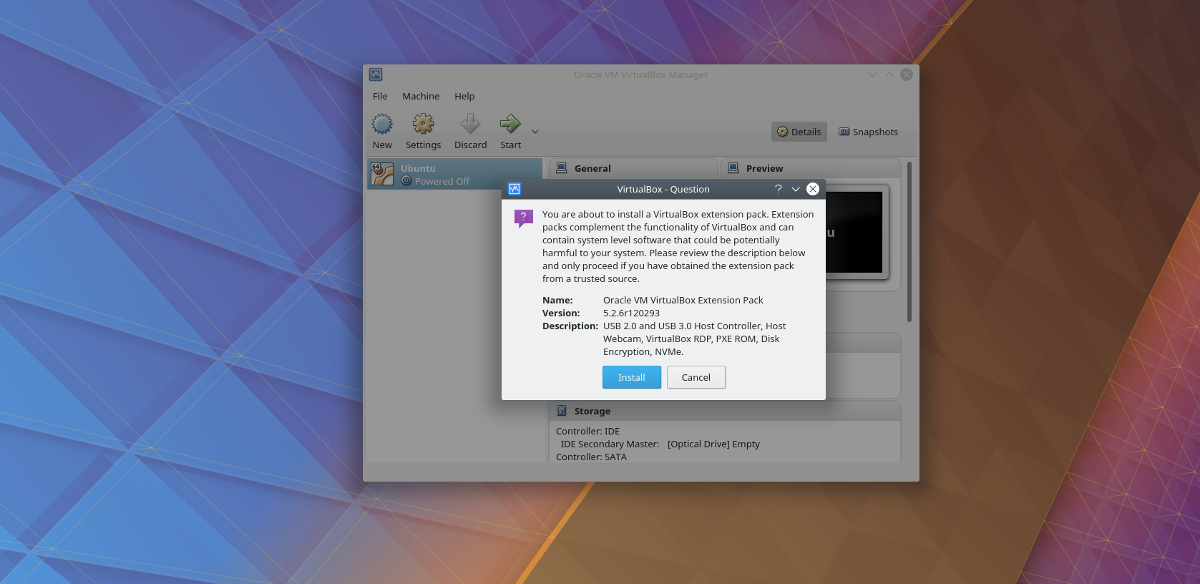
Atsisiuntimų puslapyje slinkite žemyn ir ieškokite„Oracle VM VirtualBox Extension Pack“. „VirtualBox“ neišplatina šio operacinei sistemai būdingo plėtinio paketo, todėl jį galima įdiegti „Linux“, taip pat kaip ir bet kurią kitą operacinę sistemą, kuria gali veikti „VirtualBox“.
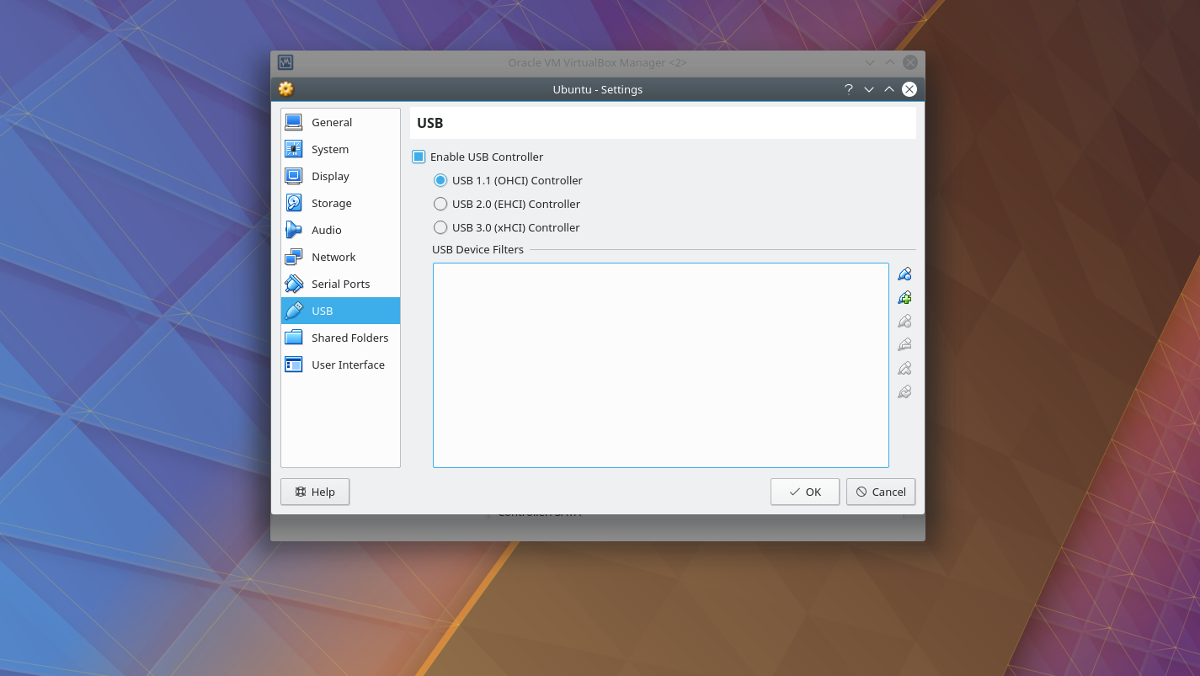
Norėdami įdiegti paketą, atidarykite failų tvarkyklęir dukart spustelėkite failą. Tai atlikę iškart paleisite diegimo dialogą „VirtualBox“ viduje. Vykdykite pasirodžiusias instrukcijas, kad baigtumėte diegti paketą. Baigę dešiniuoju pelės mygtuku spustelėkite virtualųjį mašiną, į kurį norite įtraukti USB įrenginius, ir pasirinkite mygtuką „Nustatymai“.
Nustatymų lange pasirinkite „USB“ piktogramą,pereiti prie USB valdiklio nustatymų. USB nustatymų srityje virtualiajai mašinai galima suteikti tiesioginę prieigą prie USB valdiklio. Pasirinkite iš „USB 1.0, 2.0 arba 3.0“, atsižvelgiant į jūsų kompiuterio USB šakotuvą, tada pereikite prie mėlynos USB piktogramos su žalia + ženklu, kad rankiniu būdu pridėtumėte USB įrenginį.
Įrenginių pridėjimas skrendant
Dažnai greičiau įjunkite USB įrenginius,tada rankiniu būdu pridėkite kiekvieną iš jų į sistemą. Tai palengvina prieigą prie jų iškart. Tačiau jei nuolat keičiate USB atminties įrenginius su svečio virtualia mašina, gali būti geriau pridėti įrenginius kitu būdu.
Pirmiausia paleiskite svečių virtualią mašiną irįkelkite jį įprastai. Čia įjunkite visus USB įrenginius, kuriuos norite prijungti prie sistemos. Tada ieškokite USB piktogramos apačioje, dešinėje nuo VM lango. Dešiniuoju pelės mygtuku spustelėkite piktogramą, kad būtų parodyti visi prijungti USB įrenginiai. Spustelėkite bet kurį meniu rodomą įrenginį, kad prijungtumėte jį prie kompiuterio.
Kai įrenginys tiesiogiai prijungtas prie svečio kompiuterio, viskas turėtų būti naudojama. Prieikite prie failų naudodami failų tvarkyklę (arba naršyklės langą, jei naudojate „Windows“ versiją).













Komentarai